-Музыка
- Рахманинов
- Слушали: 118 Комментарии: 4
- Вальс синей незабудки
- Слушали: 36626 Комментарии: 0
- Julio Iglesias - Sin Excusas Ni Rodeos
- Слушали: 13865 Комментарии: 4
- BEN WEBSTER -
- Слушали: 1087 Комментарии: 4
- Bella-Карлос Сантана.
- Слушали: 2765 Комментарии: 3
-Помощь новичкам
Проверено анкет за неделю: 0
За неделю набрано баллов: 0 (83664 место)
За все время набрано баллов: 1 (66185 место)
-Метки
-Приложения
 ОткрыткиПерерожденный каталог открыток на все случаи жизни
ОткрыткиПерерожденный каталог открыток на все случаи жизни Всегда под рукойаналогов нет ^_^
Позволяет вставить в профиль панель с произвольным Html-кодом. Можно разместить там банеры, счетчики и прочее
Всегда под рукойаналогов нет ^_^
Позволяет вставить в профиль панель с произвольным Html-кодом. Можно разместить там банеры, счетчики и прочее Я - фотографПлагин для публикации фотографий в дневнике пользователя. Минимальные системные требования: Internet Explorer 6, Fire Fox 1.5, Opera 9.5, Safari 3.1.1 со включенным JavaScript. Возможно это будет рабо
Я - фотографПлагин для публикации фотографий в дневнике пользователя. Минимальные системные требования: Internet Explorer 6, Fire Fox 1.5, Opera 9.5, Safari 3.1.1 со включенным JavaScript. Возможно это будет рабо Онлайн-игра "Большая ферма"Дядя Джордж оставил тебе свою ферму, но, к сожалению, она не в очень хорошем состоянии. Но благодаря твоей деловой хватке и помощи соседей, друзей и родных ты в состоянии превратить захиревшее хозяйст
Онлайн-игра "Большая ферма"Дядя Джордж оставил тебе свою ферму, но, к сожалению, она не в очень хорошем состоянии. Но благодаря твоей деловой хватке и помощи соседей, друзей и родных ты в состоянии превратить захиревшее хозяйст- Старые кнопки дневника на Li.ruСлучайно нашел, сделано 6 лет назад, кнопки для установки на свой сайт.
-Цитатник
КАК СОЗДАТЬ ВРЕМЕННЫЙ ПОЧТОВЫЙ АДРЕС И ДЛЯ ЧЕГО ЭТО НУЖНО! ...
Окантовка текста. - (6)Окантовка текста. Доброго времени суток дорогие мои читатели! Решила поделится с вами еще одним ...
Пенсионерка, больная раком, просит спасти ее маленького питомца - (0)Пенсионерка, больная раком, просит спасти ее маленького питомца 04.07.2018 Посл...
-Рубрики
- АУДИОКНИГИ И СПЕКТАКЛИ (82)
- Аудиокниги (60)
- коллекция спектаклей онлайн (11)
- Электронные библиотеки (4)
- ЖИВОТНЫЙ МИР (4)
- РАМОЧКИ (3)
- ПАМЯТЬ (2)
- ВИДЕО И МУЗЫКА (200)
- Видео музыкальное. (70)
- видео ролики (55)
- Любимая музыка и исполнители. (46)
- Плэйкасты (3)
- поисковики музыки (4)
- ВСЁ ДЛЯ ФОТОШОП (128)
- глиттеры (1)
- дизайн (3)
- кисти (2)
- маски (11)
- Полезные программы (7)
- Уроки (28)
- фильтры (2)
- Флеш, программы флеш (8)
- ГЕНЕРАТОРЫ (9)
- фотогенераторы (4)
- ЖИЗНЬ (587)
- Политика (233)
- разное (218)
- Социальное (115)
- ЗДОРОВЬЕ (211)
- мёд (5)
- Народные рецепты (56)
- разное (72)
- Уход за телом (косметика) (64)
- физкультура (17)
- ИСТОРИЯ И КУЛЬТУРА (604)
- архитектурные шедевры (10)
- высказывания, цитаты. (41)
- живопись (24)
- Искусство (20)
- Исторические факты (33)
- История и личности (9)
- музыка и личности (2)
- поэзия (277)
- проза (37)
- КАРТИНКИ (355)
- разное (2)
- анимашки (2)
- К Новому году (51)
- клипарт (96)
- маски (9)
- разделители (31)
- рамки для видео (1)
- смайлики (18)
- флеш (1)
- фоны. (82)
- цветы (13)
- КОМПЬЮТЕР (342)
- Обучающие программы для компьютера (6)
- плееры (16)
- Полезные советы (22)
- Работа в интернете (3)
- работа с дневником (238)
- КУЛИНАРИЯ (293)
- вегеторианские блюда (14)
- выпечка (112)
- гарниры, каши (13)
- десерты (24)
- заготовки (14)
- Мучные изделия (7)
- мясные блюда (46)
- напитки (5)
- Прянности (5)
- разное (34)
- салаты (23)
- соусы (5)
- Супы (7)
- МОИ РАБОТЫ (235)
- аудиокниги (34)
- Мои интерьерные куклы (2)
- кнопочки (4)
- Муз. открытки (13)
- Музыкальные треки в моём оформлении (3)
- Открыточки поздравления (30)
- Путешествия (4)
- разное (3)
- рамочки (15)
- Слайдшоу (3)
- Стихи в моём оформлении. (20)
- схемы (74)
- Уроки (13)
- флеш часики (1)
- МОЯ ЗАПИСНАЯ КНИЖЕЧКА (17)
- Избранное (2)
- Имена Лирушников по нику (1)
- самое дорогое (14)
- ОБУЧАЮЩИЕ (22)
- учим иностранный язык (1)
- переводчик с иностранных языков (2)
- Правила Русского языка (6)
- уроки от друзей (13)
- ПУТЕШЕСТВИЯ (42)
- По родной стране (42)
- РАЗНОЕ (71)
- важное (1)
- Государственные официальные сайты (4)
- Е - добавки к продуктам (3)
- животный мир (38)
- игры (2)
- Надо знать пенсионеру (1)
- Полезные советы (17)
- тайные возможности сотового телефона (1)
- танцы (3)
- РУКОДЕЛИЕ (190)
- Вышивка лентами (3)
- вязание (50)
- для женщин (6)
- крой и шитьё (22)
- поделки своими руками (71)
- полезные советы (28)
- Сделай сам (24)
- САД-ОГОРОД (23)
- садоводство и огородничество (17)
- САЙТ СВОИМИ РУКАМИ (12)
- Сайтовед (12)
- ТАЙНЫ МИРОЗДАНИЯ (98)
- катастрофы (6)
- Молитвы (15)
- непознанное (43)
- Познание себя, познание духовного мира (23)
- психология (9)
- религия (9)
- ЮМОР (43)
- позитив (33)
-Ссылки
-Всегда под рукой
-Подписка по e-mail
Записи с меткой фотошоп
(и еще 297278 записям на сайте сопоставлена такая метка)
Другие метки пользователя ↓
Маски аудиокниги видео война выпечка вязание для дневника животный мир жизнь здоровье история к новому году картинки картинки с надписями клипарт компьютер кулинария мои работы мои работы. молитвы музыка непознанное открытки поделки своими руками поздравление полезности для компьютера полезные советы политика политический юмор поэзия поэзия и музыка работа на сайте. работа с дневником разделители рамочки своими руками социальное стихи стихи. схемы украина уроки уроки фотошоп уход за волосами уход за лицом фоны фотошоп цветы экономика юмор
Работа с масками в ProShow Producer |
Это цитата сообщения Flash_Magic [Прочитать целиком + В свой цитатник или сообщество!]
Метки: фотошоп |
Маленькая подсказка (удаление надписи на картинке) в ФШ |
Это цитата сообщения Inna_Guseva [Прочитать целиком + В свой цитатник или сообщество!]
1.

2.
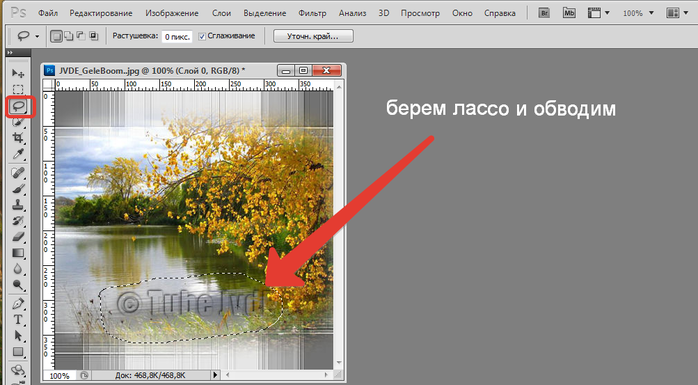
3.
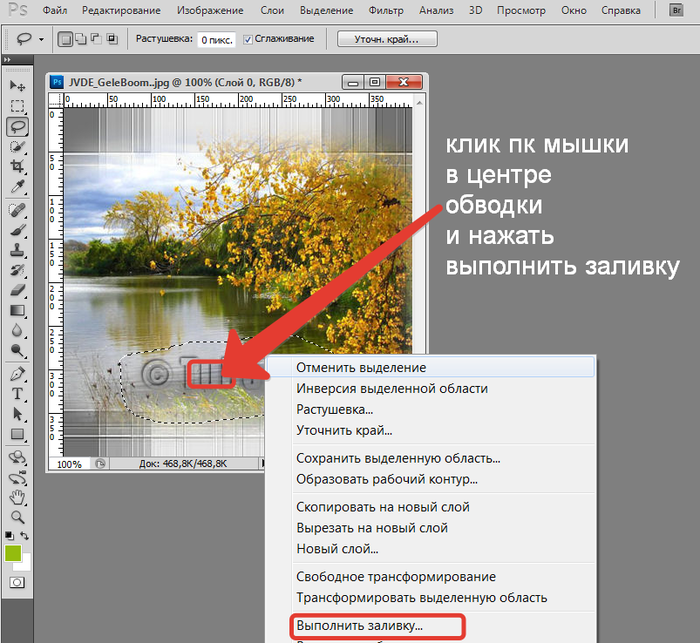
4.
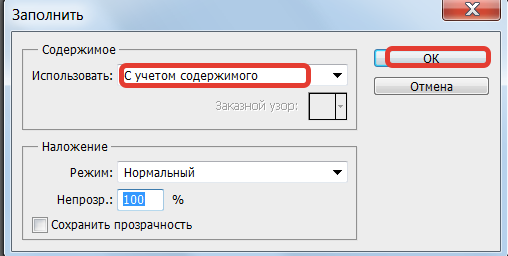
5.

Серия сообщений "=== МОИ УРОКИ":
Часть 1 - Урок в программе Sothink SWF Quicker
Часть 2 - Урок Делаем рамочки в ФШ
...
Часть 30 - КОЛЛАЖ+УРОК по СКРИНШОТАМ в КОРЕЛ
Часть 31 - КОЛЛАЖ+УРОК по СКРИНШОТАМ в КОРЕЛ
Часть 32 - Маленькая подсказка (удаление надписи на картинке) в ФШ
Часть 33 - КОЛЛАЖ+УРОК по СКРИНШОТАМ в КОРЕЛ
Часть 34 - КОЛЛАЖ+УРОК по СКРИНШОТАМ в КОРЕЛ и анимация Фильтром AlienSkin_Xenofex2
Часть 35 - УРОК АНИМАЦИИ В ПРОГРАММЕ NATURE ILLUSION STUDIO
Часть 36 - УРОК В ПРОГРАММЕ PFS photofiltre studio x
Метки: фотошоп |
кисти для фш |
Это цитата сообщения Arnusha [Прочитать целиком + В свой цитатник или сообщество!]
Метки: фотошоп кисти |
Создаем теплую и спокойную сцену в Фотошоп |
Это цитата сообщения Лариса_Гурьянова [Прочитать целиком + В свой цитатник или сообщество!]
По моему мнению, комбинирование различных фотографии в одно изображение является одной из самых интересных возможностей, которую предоставляет нам программа фотошоп. В этом уроке мы пошагово рассмотрим, как это сделать и создадим теплую и спокойную сцену.
В процессе создания этой фотоманипуляции, мы будем использовать только основные методы работы с изображениями, такие как свободная трансформация, слой-маска, маска обрезки, извлечение изображения из фона с помощью цветовой гаммы или инструмента Перо, а также некоторые настройки цвета.
Конечный результат:

Шаг 1
Начинаем с создания нового документа (Ctrl+Shift+N) с размерами 1400х1626 px. белого цвета.

Шаг 2
Для начала создадим фон для нашей композиции. Открываем (Ctrl+O) в программе фотошоп изображение «Озеро в тумане» из материалов урока. Нажмите комбинацию клавиш (Ctrl+T) для активации инструмента Свободное Трансформирование (Free Transform Tool). Когда инструмент будет активирован, то изображение будет окружено тонкой линией с небольшими квадратами - точками для управления трансформированием. Так же над документом появиться меню инструмента преобразования. Для начала щелкните по значку цепи в верхнем меню инструмента. Активация этого элемента не позволит изменяться пропорциям изображения при его трансформировании.

Шаг 3
Увеличим изображение таким образом, что бы в рабочей области осталось только верхняя туманная часть.

Шаг 4
Далее добавим облаков на второй план. Открываем (Ctrl+O) в программе фотошоп изображение «Остров Маврикий» из материалов урока.
Снова активируем инструмент (Ctrl+T) Свободное Трансформирование (Free Transform Tool). Изменим, размер слоя так, что бы всю верхнюю часть закрывали облака. Для этого добавим маску слоя к изображению и используя мягкую Кисть (Brushes) черного цвета и большого размера скроем нижнюю часть изображения с яхтой. Добавим корректирующий слои Цвет/Насыщенность(Hue/Saturation) для корректировки тона облаков. Выставьте значение тона на + 66. Для того, что бы корректирующий слой регулировал только слой с облаками, используйте обтравочную маску, щелчок левой клавишей мыши между корректирующим и корректируемым слоем при зажатой клавише (Alt) на клавиатуре.

Шаг 5
Открываем (Ctrl+O) в программе фотошоп поверх всех слоев изображение «Расщелина» из материалов урока.
Активируем инструмент (Ctrl+T) Свободное Трансформирование (Free Transform Tool) И изменим, размер изображения, так как показано на скриншоте.
Так же добавляем к этому слою маску слоя и используя мягкую Кисть (Brushes) черного цвета и большого размера скроем верхнюю часть изображения и среднюю часть. Установим режим смешивания для слоя на Умножение (Multiply) со 100 % непрозрачностью.

Шаг 6
Прим. переводчика: Автор урока решил добавить больше скал, продублировав последний слой, зачем непонятно, в последующих шагах это все будет скрыто другими изображениями, но, тем не менее, продублируем последний слой и переместим скалы повыше.

Шаг 7
В этом шаге мы добавим немного тумана к сцене. Открываем (Ctrl+O) в программе фотошоп изображение «Озеро в тумане» из материалов урока.
Активируем инструмент (Ctrl+T) Свободное Трансформирование (Free Transform Tool) и изменим, размер изображения, так как показано на скриншоте. Так же добавляем к этому слою маску слоя и используя мягкую Кисть (Brushes) черного цвета большого размера скроем верхнюю часть изображения. Установим режим смешивания для слоя на Перекрытие (Overlay) со 100 % непрозрачностью. Затем продублируем (Ctrl+J) слой один раз.

Шаг 8
Открываем (Ctrl+O) в программе фотошоп изображение «Дерево» из материалов урока. Извлечем изображение дерева из фона. Дублируйте (Ctrl+J) слой дерева, а затем скройте оригинальный слой дерева, щелкнув по значку глаза в панели слоев.
Далее перейдите Выделение> Цветовой Диапазон (Select> Color Range). В меню цветового диапазона сделайте выбор на выделенной области, разброс установите на 127.
Далее щелкните пипеткой по заднему плану. Это означает, что мы берем образец цвета фона. Как мы видим, выбранный фон изменяется на белый, в то же время дерево становиться черного цвета. Нажимаем Ок, фон выбран.
Далее переходим в каналы. Выберем самый контрастный канал, в моем случае это синий канал. Щелкаем правой клавишей мыши по синему каналу и сделаем его дубликат (альфа канал). Снимем выделение, нажав клавишную комбинацию (Ctrl+D). Сделаем канал более контрастным, перейдя в меню Изображение> Коррекция> Уровни (Image> Adjustment> Levels). После произведения настроек контрастности, снова сделаем выбор, щелкнув левой клавишей мыши по миниатюре альфа канала при зажатой клавише(Ctrl). Далее выберите канал RGB и перейдите к слоям. Нажмите клавишу (Del). Теперь у нас удалена большая часть фона. Для того, что бы очистить остальные части используйте инструмент Ластик (Eraser) (E).

Шаг 9
После извлечения дерева подготовим скалистый утес, на котором оно будет расти.
Открываем (Ctrl+O) в программе фотошоп изображение «Скалистый утес» из материалов урока. Так как цвет неба практически однороден самым удобным будет использование инструмента Волшебная палочка (W) для извлечения скал.

Шаг 10
Для фотоманипуляции нам понадобиться только правая часть скалистого утеса.
Используя инструмент Прямоугольная область(Rectangular Marquee) (M) сделайте выбор правой части. Инвертируйте выделение(Shift+Ctrl+I) и лишнее удалите (Del).
Продублируйте (Ctrl+J) слой с получившейся скалой. Используя Свободное Трансформирование (Free Transform Tool) сожмите один из слоев со скалой по горизонтали и поместите его выше слоя оригинала. Объедините слои со скалами в один слой. Далее так же используя Свободную трансформацию (Free Transform Tool) поверните изображение против часовой стрелки как показано на скриншоте.

Шаг 11
Поместим скалистый утес в нашу сцену. Установите нормальный режим смешивания с 80 % непрозрачностью. Добавьте к слою маску слоя, а затем мягкой круглой кистью с непрозрачностью 50% пройдитесь по краям скалы, что бы лучше смешать изображение скалистого утеса с задним планом.

Шаг 12
Теперь добавляем в наш документ извлеченное дерево на отдельный слой. Сделаем дубликат слоя с деревьями и дубликат поместим немного правее основных деревьев.

Шаг 13
Добавим в нашу сцену изображение скал которые будут находиться с левой стороны. Открываем (Ctrl+O) в программе фотошоп изображение «Скал» из материалов урока.
Используя инструмент Перо (Pen Tool) (P) сделаем выбор нужной нам части изображения.

Шаг 14
Вставляем скалу в левый угол сцены на отдельный слой. Сделайте дубликат слоя (Ctrl+J) переверните дублированный слой горизонтально, используя Свободную Трансформацию, и поместите его под оригинальный слой в панели слоев.

Шаг 15
Используя инструмент Ластик (Eraser) (E) сотрите ненужные части скал. Далее добавьте маску слоя и очень мягкой щеткой, пройдитесь по краям скал.

Шаг 16
Приведем в цветовой соответствие друг другу изображение скал с левой и с правой стороны. Для начала отрегулируем цвет тех скал, что находятся позади с левой стороны. Переходим на слой со скалами находящимися с левой стороны идем далее Изображение Корректировка Подобрать цвет (Image> Adjustment Color Matsh). Выбираем источник это ваш файл в psd и далее выбираем слой – это скалы справой стороны. Выставляем значение примерно такие же, как изображено на скриншоте.
После совпадения цвета задних скал со скалами справой стороны, переходите к слою со скалами, которые на переднем плане с левой стороны. Сделайте дубликат слоя (Ctrl+J).
Переходите на дубликат и далее Изображение Корректировка Подобрать цвет (Image> Adjustment Color Matsh). Выбираем источник это ваш файл в psd и далее выбираем слой – это скалы справой стороны. Установите режим смешивания слоя на нормальный с 43% непрозрачности.

Шаг 17
Теперь добавим в документ другое дерево. Открываем (Ctrl+O) в программе фотошоп изображение «Дерево 2» из материалов урока. В этом уроке мы уже извлекали одно дерево из фона. Пожалуйста, вернитесь назад и повторите действия 8-го шага. После извлечения скопируйте и вставьте дерево в документ.

Шаг 18
Для того что бы добавленное дерево сочеталось с окружающим фоном, сделаем настройки цвета. Сделаем дубликат слоя (Ctrk+J)дерево 2. Далее сделайте выбор оригинального слоя дерева и добавим к нему корректирующий слой Цветовой Баланс (Color Balance) как обтравочную маску. Затем сделайте выбор дубликата слоя с деревом и перейдите Изображение Корректировка Подобрать цвет (Image> Adjustment Color Matsh). См. рисунок изображения для настройки. Нажмите кнопку ОК. Добавьте к слою маску слоя, далее выберете кисть с непрозрачностью 25 % и рисуйте ей по листьям дерева, корням и некоторым областям на камне, на котором посажено дерево.

Шаг 19
Открываем (Ctrl+O) в программе фотошоп изображение «Трава» из материалов урока. Используя прием извлечения сложных объектов и при помощи альфа канала извлечем траву из фона и поместим в левый нижний угол.

Шаг 20
Открываем (Ctrl+O) в программе фотошоп изображение «Морские скалы» из материалов урока. Сделайте выбор участка изображения с брызгами от волн, так же можно использовать метод извлечения сложного объекта из фона, описанный выше. Сделайте 3 копии слоя с получившимися брызгами. Каждый слой немного смещайте в сторону, что бы произошло сплошное заполнение, и создалась иллюзия непрерывного потока воды. Далее объедините 3 слоя с брызгами и добавьте маску слоя. Используя сначала жесткую Кисть (Brushes) черного цвета сформируйте форму водопада, а потом используйте мягкую Кисть (Brushes)пройдитесь по краю водопада, что бы размыть его края.

Шаг 21
Результат:

Шаг 22
Добавим в сцену немного тумана на передний план. Открываем (Ctrl+O) в программе фотошоп изображение «Прерий» из материалов урока. Используя свободную трансформацию, измените размер изображения как показано на скриншоте и поместите его в нижнюю часть документа. Измените режим наложения для слоя на Мягкий Свет (Soft Light) с непрозрачностью 100%.

Шаг 23
Открываем (Ctrl+O) в программе фотошоп изображение «Птицы» из материалов урока. Используя инструмент Перо (Pen Tool) (P)сделаем выбор нужных нам птиц.

Шаг 24
Каждую птицу помещайте на отдельный слой (Ctrl+Shift+N). После того как вы распределите птиц по сцене, для создания эффекта перспективы, измените непрозрачность для каждого слоя, в режиме нормальный, варьируйте непрозрачность между 40-70 %.

Шаг 25
Пришло время добавить девушку в нашу композицию. Открываем (Ctrl+O) в программе фотошоп изображение «Девушка» из материалов урока. Используя инструмент Перо (Pen Tool) (P) извлеките её из фона. Свободной трансформацией измените её размер и поместите на скалу под деревом.

Шаг 26
Создайте новый слой отдельный слой (Ctrl+Shift+N), используя инструмент мягкую Кисть (Brushes) небольшого размера, нарисуйте тень под ногами девушки, под платьем, а так же тень от каменных колон.

Шаг 27
В этом шаге мы создадим крест. Прим от переводчика: так как автор не предоставил исходник с крестом, мы нарисуем его сами. Используя инструмент Перо (Pen Tool) (P) на отдельном слоя (Ctrl+Shift+N) рисуем крест как на скриншоте. Далее используя инструмент Заливка (Fill) (G) зальем выделение белым цветом и перейдя в настройки стилей слоя добавим внешнее свечение.

Шаг 28
Затем, дублируйте (Ctrl + J) этот слой два раза. Установите для первого слоя режим смешивания Наложение с непрозрачностью 100%, а для второго слоя режим смешивания Мягкий Свет (Soft Light) с непрозрачностью 100%.
Шаг 29
Создайте новый слой (Shift+Ctrl+N). Используя инструмент Кисть (Brushes) нарисуем веревку, на которой будет висеть крест. Далее добавим птицу, которая будет держать веревку в клюве.

Шаг 30
Добавим еще изображения травы, в композицию продублировав слой с травой из 19 шага.

Шаг 31
Конечный результат нашей работы.

Прим. От переводчика: после того как вы закончите компоновку частей фотоманипуляции, поработайте над общей цветовой гаммой и общим освещением. По моему мнению, эти приемы лучше всего расписаны в уроках такого автора как Andrei Oprinca. Вы найдете их на сайте.
Удачи и приятного обучения.
Используемые материалы:
Море в тумане
Остров Маврикий
Прерии
Скалистый утес
Скалы
Деревья
Деревья 2
Расщелин
Морские скалы
Озеро в тумане
Скалы 2
Девушка
Птицы
Трава
Трава

Автор (переводчик): dekwid
Источник: Ссылка на источник
Серия сообщений " * Фотоманипуляция":
Часть 1 - Сюрреалистическая манипуляция "На пляже"
Часть 2 - Фотоманипуляция «Заклинатель змей»
...
Часть 19 - Волшебная книга с Photoshop
Часть 20 - Ангел Гром с Photoshop
Часть 21 - Создаем теплую и спокойную сцену в Фотошоп
Метки: фотошоп |
Коммерческая обработка фотографий |
Это цитата сообщения Лариса_Гурьянова [Прочитать целиком + В свой цитатник или сообщество!]
Серия сообщений "* Photoshop CC ":
Часть 1 - Photoshop CC - Установка и активация программы
Часть 2 - Adobe Photoshop CC 2014: что нового?
Часть 3 - Коммерческая обработка фотографий
Метки: видео фотошоп |
Маска слоя в ФШ |
Это цитата сообщения LudmelaRU [Прочитать целиком + В свой цитатник или сообщество!]
|
Метки: фотошоп |
Работа с масками в Photoshop. |
Это цитата сообщения LudmelaRU [Прочитать целиком + В свой цитатник или сообщество!]
|
Метки: фотошоп |
Всё о фотошопе_уроки_новости_форум |
Это цитата сообщения Surge_Blavat [Прочитать целиком + В свой цитатник или сообщество!]
Метки: фотошоп |
Adobe Photoshop CC |
Это цитата сообщения LenysikR [Прочитать целиком + В свой цитатник или сообщество!]

Серия сообщений "Скачать Adobe Photoshop ":
Часть 1 - Скачать Adobe Photoshop CS 2
Часть 2 - Скачать Adobe Photoshop CS5 Extended (Rus) + Keygen
Часть 3 - Скачать Adobe Photoshop CS3 Extended (Rus) + Keygen
Часть 4 - Скачать Adobe Photoshop CS6 13.0 Final RePack
Часть 5 - Adobe Photoshop CC (Creative Cloud) 14.2.1 Final RePack by JFK2005
Метки: фотошоп |
Ссылки на тренинг уроков от Милледи Малиновской |
Это цитата сообщения LudmelaRU [Прочитать целиком + В свой цитатник или сообщество!]
|
Метки: фотошоп |
Анимация инструментом фотошопа «Губка» |
Это цитата сообщения Галина_ПП [Прочитать целиком + В свой цитатник или сообщество!]
На примере этого коллажа хочу рассказать о очень корректной анимации на коллаже инструментом «Губка». Этим инструментом можно высвечивать или затемнять любые области на коллаже в зависимости от вашей фантазии даже после сведения всех слоёв.
Метки: фотошоп |
Маски для ФШ |
Это цитата сообщения Arnusha [Прочитать целиком + В свой цитатник или сообщество!]






Метки: маски фотошоп |
Делаем ФШ рамку с помощью бордюрных масок |
Это цитата сообщения Лариса_Гурьянова [Прочитать целиком + В свой цитатник или сообщество!]
Вчера выставила Бордюрные маски, с помощью которых можно делать фотошопные рамки, такие, например.
|
|
|
|
|
Меня попросили рассказать, как в ФШ делать такие рамки. Этому мы и будем сегодня учиться.
Метки: фотошоп |
Сделать фон для дневника в фотошопе |
Это цитата сообщения Ledy_OlgA [Прочитать целиком + В свой цитатник или сообщество!]
Сейчас я расскажу как я делаю фоны для дневника - может это и не правильно - но я как делаю - так и напишу)))
Как делать полупрозрачные с обводкой фоны для дневников смотрим урок
ИННА очень хорошо и подробно описывает как сделать фоны для КОММЕНТАРИЕВ,
чтобы они были полупрозрачными - СМОТРИМ ТУТ - http://www.liveinternet.ru/users/2210411/post114196307/page1.html#BlCom537819063
А мы будем делать основную фоновую заставку для дневника - это на любителя,
некоторым нравится повторяющийся фон, но иногда можно и поносить фон,
где только одна картинка - вот об этом я и расскажу.
Картинка должна быть не мелкой - иначе будет как заплатка, можно взять красивые обои большОго размера.
Мне очень нравятся в PNG формате готовые картинки -
можно сразу применять, только подложив основной цвет!
Спасибо ей большое! и если честно - у нее можно найти картинку на любой вкус, цвет, размер, настроение и сделать неповторимый дизайн для дневника!!!
вот и свой дизайн, который у меня сейчас я сделала из ее готовой картинки

а мы будем сами делать такие картинки и применять себе на дневник!
Метки: для дневника фотошоп |
Сборник уроков ФШ (100 уроков) |
Это цитата сообщения Natali002 [Прочитать целиком + В свой цитатник или сообщество!]
Метки: фотошоп |
Маски для ФШ |
Это цитата сообщения Arnusha [Прочитать целиком + В свой цитатник или сообщество!]
Метки: фотошоп |
Делаем ФШ рамку с помощью бордюрных масок |
Это цитата сообщения Лариса_Гурьянова [Прочитать целиком + В свой цитатник или сообщество!]
|
|
|
|
|
Меня попросили рассказать, как в ФШ делать такие рамки. Этому мы и будем сегодня учиться.
Метки: фотошоп |
Как сделать реалистичную 3D-фотографию из обычной в фотошопе |
Это цитата сообщения Лариса_Гурьянова [Прочитать целиком + В свой цитатник или сообщество!]
Как сделать реалистичную 3D-фотографию из обычной в фотошопе.
Готовый результат:

Метки: фотошоп |
Видео уроки Adobe Photoshop онлайн |
Это цитата сообщения _Lyubasha_K_ [Прочитать целиком + В свой цитатник или сообщество!]
|
Серия сообщений "фотошоп":
Часть 1 - САЙТ ВИДЕОУРОКОВ ПО ПРОГРАММАМ
Часть 2 - БРОДИЛОЧКА ПО УРОКАМ Photoshop
...
Часть 15 - Как установить шрифты в фотошоп
Часть 16 - ФОТОШОП ОН ЛАЙН
Часть 17 - Видео уроки Adobe Photoshop онлайн
Часть 18 - ДЕТСКИЕ РАМКИ
Часть 19 - ХОРОШИЙ ПОМОЩНИК ПО ФОТОШОПУ
Часть 20 - ДЛЯ ТЕХ, КТО ЗАНИМАЕТСЯ ФОТОШОПОМ
Метки: фотошоп |
Вырезание объекта с помощью фильтра в Photoshop |
Это цитата сообщения MissKcu [Прочитать целиком + В свой цитатник или сообщество!]
Или как создать клипарт...
P.S. 1. Для того чтобы переместиться к нужному вам участку картинки зажмите пробел и двигайте курсором по изображению.
2. В пятой версии уже нет этого фильтра Извлечь, но его можно установить.
Скачать фильтр "Извлечь" http://gigapeta.com/dl/2159850ac562f6
Серия сообщений "Мои уроки по ФШ":
Часть 1 - Урок создания прозрачного фона от MissKcu
Часть 2 - Урок по блестяшкам
...
Часть 17 - Меняем цвет в фотошопе. Урок от MissKcu
Часть 18 - Тонирование изображения,придаем цветовой оттенок ч/б фото. Урок от MissKcu
Часть 19 - Вырезание объекта с помощью фильтра в Photoshop. Урок от MissKcu
Часть 20 - Создаем открытку. Урок от MissKcu
Часть 21 - Создаем клипарт. "Вырезаем" волосы. Урок от MissKcu
...
Часть 26 - Урок по созданию анимации Листопада от MissKcu
Часть 27 - Рисуем Пушистика. Урок от MissKcu
Часть 28 - Снегопад с помощью фильтра VanDerLee Snowflakes. Урок от MissKcu
Метки: фотошоп |
УРОК = КАК РАЗРЕЗАТЬ РАМОЧКУ ФОТОШОП И ВСТАВИТЬ В СООБЩЕНИЕ |
Это цитата сообщения Novichok56 [Прочитать целиком + В свой цитатник или сообщество!]
Метки: фотошоп |
ФШ, делаем заснеженную рамочку |
Это цитата сообщения Н_НИНА [Прочитать целиком + В свой цитатник или сообщество!]

ПАМЯТКА НАЧИНАЮЩИМ ФОТОШОППЕРАМ
Меня спросили, как сделать вот такой эффект по краям фотошопной рамки.

Придумала этот эффект не я, научила меня этому


Метки: фотошоп |
Ссылки на уроки Фотошоп |
Дневник |
Метки: фотошоп |
Урок. Коллаж - анимация Тёмный Эльф. |
Дневник |
Метки: фотошоп |
Что надо сделать, если картинка не открывается в фотошопе |
Это цитата сообщения Arnusha [Прочитать целиком + В свой цитатник или сообщество!]
Метки: фотошоп |
Ссылка - как сделать схему для дневника в ФШ. |
Дневник |
Метки: фотошоп |
Ссылки на уроки фотошоп. |
Дневник |
Метки: фотошоп |
Видеоуроки по фотошопу |
Это цитата сообщения Вперед_с_Надеждой_идущая [Прочитать целиком + В свой цитатник или сообщество!]
|
Метки: фотошоп |
Урок по работе с Фотошопом. |
Дневник |
Метки: фотошоп |
Клад с видеоуроками на разные темы |
Это цитата сообщения Novichok56 [Прочитать целиком + В свой цитатник или сообщество!]
|

Метки: компьютер фотошоп |
уроки по ФШ, бродилка |
Это цитата сообщения принцеска_1 [Прочитать целиком + В свой цитатник или сообщество!]

|

http://blogs.mail.ru/mail/nataly_80_80/22EB5A5CA9B9396C.html
Метки: фотошоп |
Фотошоп. Уроки от Зоси.7 |
Это цитата сообщения Franzuzhenka [Прочитать целиком + В свой цитатник или сообщество!]
|
Серия сообщений "уроки ои Зоси":
Часть 1 - ПРЕКРАСНЫЕ ВИДЕО-УРОКИ CS5 ОТ ЗОСИ
Часть 2 - Простой коллаж
...
Часть 6 - Фотошоп. Уроки от Зоси.5
Часть 7 - Фотошоп. Уроки от Зоси.6
Часть 8 - Фотошоп. Уроки от Зоси.7
Часть 9 - Adobe Photoshop CS5. Обучающий видеокурс на русском языке.
Часть 10 - ФШ, оживляем глаза, видео урок от Зоси
...
Часть 36 - видеоурок от Зоси ПОЗДРАВЛЯЮ С 8 МАРТА!
Часть 37 - Уроки от Зоси ЛИСТАЕМ ФОТОАЛЬБОМ.wmv
Часть 38 - Урок фотошопа "З А Н А В Е С".
Метки: фотошоп |
Фотошоп. Уроки от Зоси.6 |
Это цитата сообщения Franzuzhenka [Прочитать целиком + В свой цитатник или сообщество!]
Серия сообщений "уроки ои Зоси":
Часть 1 - ПРЕКРАСНЫЕ ВИДЕО-УРОКИ CS5 ОТ ЗОСИ
Часть 2 - Простой коллаж
...
Часть 5 - Фотошоп. Уроки от Зоси.4
Часть 6 - Фотошоп. Уроки от Зоси.5
Часть 7 - Фотошоп. Уроки от Зоси.6
Часть 8 - Фотошоп. Уроки от Зоси.7
Часть 9 - Adobe Photoshop CS5. Обучающий видеокурс на русском языке.
...
Часть 36 - видеоурок от Зоси ПОЗДРАВЛЯЮ С 8 МАРТА!
Часть 37 - Уроки от Зоси ЛИСТАЕМ ФОТОАЛЬБОМ.wmv
Часть 38 - Урок фотошопа "З А Н А В Е С".
Метки: фотошоп |
Фотошоп. Уроки от Зоси.5 |
Это цитата сообщения Franzuzhenka [Прочитать целиком + В свой цитатник или сообщество!]
|
Серия сообщений "уроки ои Зоси":
Часть 1 - ПРЕКРАСНЫЕ ВИДЕО-УРОКИ CS5 ОТ ЗОСИ
Часть 2 - Простой коллаж
...
Часть 4 - ФШ, пар над чашкой, видео урок
Часть 5 - Фотошоп. Уроки от Зоси.4
Часть 6 - Фотошоп. Уроки от Зоси.5
Часть 7 - Фотошоп. Уроки от Зоси.6
Часть 8 - Фотошоп. Уроки от Зоси.7
...
Часть 36 - видеоурок от Зоси ПОЗДРАВЛЯЮ С 8 МАРТА!
Часть 37 - Уроки от Зоси ЛИСТАЕМ ФОТОАЛЬБОМ.wmv
Часть 38 - Урок фотошопа "З А Н А В Е С".
Метки: фотошоп |
Как делать схемы для дневника в фотошопе |
Это цитата сообщения бурный_поток [Прочитать целиком + В свой цитатник или сообщество!]
Попробую рассказать и объяснить, как я делаю свои схемки для дневника. У меня фотошоп CS3.
1.Открываем в фотошопе понравившуюся картинку
2. Открываем новый документ со следующими параметрами - 1440на 750 пикселей
3. С помошью инструмента - перемещение - перетаскиваем нашу картинку на новый документ
Должно получиться так
4. Немного корректируем параметры- Редактирование-трансформирование-масштабирование
Параметры масштаба мы изменяем или в строке верхней или с помощью мышки (кликаем и растягиваем)
5. После того как мы определились с параметрами, кликаем мышкой на инструмент перемещение (самый верхний в панели инструментов) и подтверждаем результат
6. У нас имеется два слоя. Делаем активным первый слой (просто жмем на него мышкой и он должен выделиться)
7. Далее в палитре цветов выбираем цвет наиболее близкий к основному цвету картинки
8. После того как выбрали цвет, мы его копируем
и вставляем цифры цвета в окошко настроек дневника на ли.ру
9. Далее переходим к нашему документу))
ДОбавляем векторную маску
9. Далее в панели инструментов выбираем инструмент заливка
жмем на него и выбираем инструмент - градиент
10. Далее наводим курсор мышки на край нашей основной картинки и ведем мышку к центру
ПРи этом градиент должен быть выбран такой
Видно как граница между большим выбранным нами цветом фона и картинкой исчезает. Вы можете эксперементировать по своему усмотрению.
У нас получилось примерно так
11. Сохраняем наш документ
12. Наш документ может весить больше чем необходимо, поэтому выставляем его вес
Выставляем нужный нам размер файла
13. После оптимизации веса - сохраняем
14. Загружаем нашу картинку в настройках дизайна дневника и выбираем параметры загрузки - по вертикали
Это для того, чтобы картинка не повторялась.
15. Далее делаем прозрачный фон для записей. Этот урок можно посмотреть тут
Метки: фотошоп работа с дневником |
Adobe Photoshop CS6 v13.0 Pre Release Portable. |
Это цитата сообщения novprospekt [Прочитать целиком + В свой цитатник или сообщество!]


"Читаем далее"
Серия сообщений "Скачать фотошоп":Здесь для вас есть фотошоп
Часть 1 - Adobe Photoshop CS6 v13.0 Pre Release. Первое впечатление.
Часть 2 - Две обновленные сборки Adobe Photoshop CS5.
Часть 3 - Portable Adobe Photoshop CS5 Extended 12.0.3
Часть 4 - Adobe Photoshop CS6 v13.0 Pre Release Portable.
Часть 5 - Adobe Photoshop CS6 portable 13.0(рус)
Серия сообщений "Новости Photosop":
Часть 1 - Adobe Photoshop CS6 v13.0 Pre Release. Первое впечатление.
Часть 2 - Adobe Photoshop CS6 v13.0 Pre Release Portable.
Часть 3 - Adobe представила новый Photoshop CS6.
Часть 4 - Adobe Photoshop CS6 portable 13.0(рус)
Метки: фотошоп |
Некоторые фильтры |
Это цитата сообщения Mademoiselle_Viv [Прочитать целиком + В свой цитатник или сообщество!]
  
|
Метки: фотошоп |
Делаем рамочку в фотошопе. |
Это цитата сообщения Arnusha [Прочитать целиком + В свой цитатник или сообщество!]
Метки: фотошоп |
Урок делаем рамочку в фотошопе |
Это цитата сообщения mimozochka [Прочитать целиком + В свой цитатник или сообщество!]
|
Метки: фотошоп |
Урок Photoshop - Метод ретуши возрастных портретов |
Это цитата сообщения Лариса_Гурьянова [Прочитать целиком + В свой цитатник или сообщество!]

ПАМЯТКА НАЧИНАЮЩИМ ФОТОШОППЕРАМ
Источник.

Метки: фотошоп |
| Страницы: | [2] 1 |











































































